Error a1b2c3 de Windows 11/10 - SOLUCIÓN
9 min. read
Updated on
Key notes
- Este es un error de autentificación en Windows.
- Es poco común y hay poca información al respecto.
- Las soluciones giran en torno a reparar la instalación del sistema operativo.
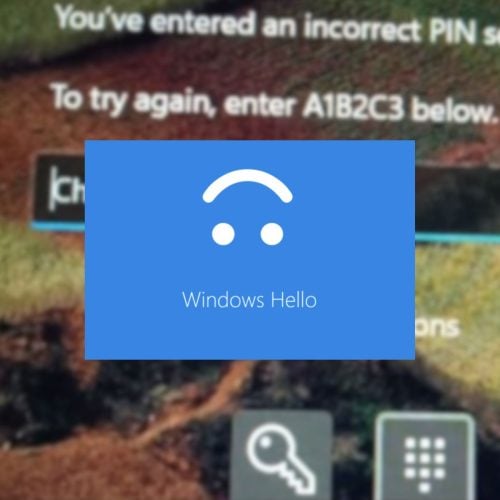
El error a1b2c3 de Windows 11/10 puede ser desconcertante, ya que aparece como un código críptico que impide iniciar sesión en tu sistema. En sí mismo no tiene un significado universal dentro de Windows, ya que es un mensaje de error estándar del sistema operativo.
Sin embargo, sabemos que su aparición durante el inicio de sesión indica un problema con la autenticación de tu cuenta de usuario. Aunque no se conocen todos los detalles de la notificación, probablemente esté relacionado con una función llamada Next Generation Credentials (NGC), que Windows utiliza para almacenar información de inicio de sesión de forma segura.
El error a1b2c3 puede impedir que inicies sesión, o puede aparecer mientras usas Windows. Puede ser esporádico, o puede ser recurrente. Sin importar si puedes entrar o no a tu sesión, podemos trabajar juntos para resolverlo, y las soluciones giran en torno al sistema de autenticación de Windows.
¿Como solucionar el error a1b2c3 de Windows?
Afortunadamente, existen varias soluciones que puedes probar para deshacerte de este error de autenticación.
Cambia la contraseña de inicio de sesión
Curiosamente, muchos usuarios han reportado que cambiar la contraseña de acceso a Windows 10 o Windows 11 puede rsolver este asunto:
- Presiona las teclas Windows + I.
- Selecciona «Cuentas«
- Selecciona «Opciones de inicio de sesión»
- En el apartado 2Contraseña», cambiar el pin de inicio de sesión.
Claro que esto solo funcionará si puedes entrar a tu usuario. Recuerda que si no puedes iniciar sesión en tu cuenta, intenta iniciar sesión en otra cuenta o entrar como «Invitado» o «Guest» a tu ordenador.
Si olvidaste tu contraseña, puedes usar las herramientas de Windows para recordarla o restablecerla en el menú de inicio de sesión.
Reiniciar en modo seguro
Iniciar sesión en modo seguro puede ayudarte a solucionar problemas de controladores o software que podrían estar causando el error.
Haz clic en el icono de Encendido en la esquina inferior derecha. Mantén presionada la tecla Mayúsculas mientras haces clic en Reiniciar.

Esta combinación de teclas te llevará a las opciones de arranque. Si esto no funciona, escribe «Restablecer el equipo» en el buscador de Windows, abre el menú del mismo nombre, y selecciona «Reiniciar ahora» en «Arranque avanzado«.
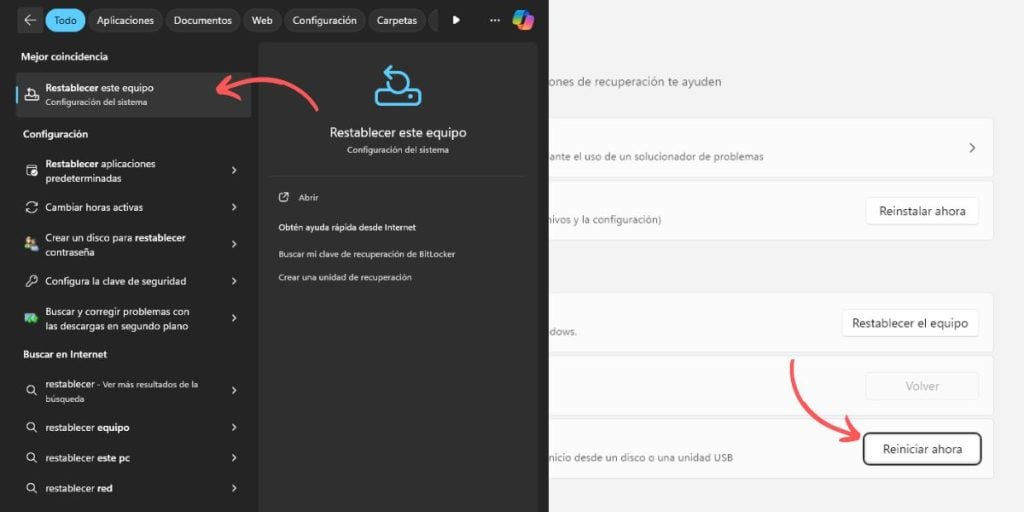
Cualquiera de las dos opciones reiniciará el equipo y abrirá un menú de opciones de arranque.
Ahora, si no puedes iniciar sesión en lo absoluto, deberás reiniciar el ordenador y luego darle a la tecla necesaria para abrir el menú de arranque. Esto varía de acuerdo a la marca de tu oprdenador, pero suele ser alguna tecla tentre F1 y F12.
Cuando este en la pantalla de opciones de arranque
En este punto, selecciona «Solucionar problemas«. Luego, elige Opciones avanzadas. luego, haz clic en Inicio en modo seguro. Y finalmente, selecciona la versión de modo seguro que deseas usar (recomendamos la segunda y la tercera).
- Modo seguro: Carga los controladores y servicios mínimos necesarios.
- Alternativa con funciones de red: Carga los controladores y servicios de red, lo que te permite acceder a Internet y a otros recursos compartidos en la red.
- Alternativa con símbolo del sistema: Proporciona una interfaz de línea de comandos para solucionar problemas más avanzados.
Una vez estés en este modo, intenta lo siguiente:
- Desinstalar software reciente: Si el error comenzó después de instalar un nuevo programa, desinstalarlo podría solucionarlo.
- Puedes desinstalar software haciendo click en la tecla Windows + X y seleccionando «Aplicaciones Instaladas». Allí tendrás acceso a la lista de aplicaciones de tu ordenador.
- Puedes desinstalar software haciendo click en la tecla Windows + X y seleccionando «Aplicaciones Instaladas». Allí tendrás acceso a la lista de aplicaciones de tu ordenador.
- Actualizar controladores: Los controladores desactualizados pueden generar problemas. Actualizarlos a la última versión podría corregir el error «a1b2c3».
- Puedes actualizar tu PC con el menú de actualización de Windows.
- Puedes actualizar tu PC con el menú de actualización de Windows.
- Analizar en busca de malware: El malware puede ocasionar diversos problemas, incluido este error. Realizar un escaneo completo con un antivirus actualizado podría ayudar.
- Puedes abrir tu antivirus y correr un escaneo completo para limpiar tu PC de malware.
- Puedes abrir tu antivirus y correr un escaneo completo para limpiar tu PC de malware.
- Comprobar errores del sistema: Windows dispone de herramientas para detectar y reparar errores del sistema. Puedes usar el Comprobador de archivos de sistema (SFC) y la herramienta DISM.
- Parar correr SFC, debes abrir el «Símbolo del sistema» como administrador.
- Luego, debes escribir «
sfc /SCANNOW» y luego darle a Enter para correr el código. - Luego, podemos correr el DSIM copiando y pegando el siguiente código en el símbolo del sistema: «
DISM.exe /Online /Cleanup-image /Restorehealth» y luego dale a la tecla Enter.
- Parar correr SFC, debes abrir el «Símbolo del sistema» como administrador.
Si esto no ha funcionado, intenta la siguiente solución.
Eliminar la carpeta NGC
Es posible que haya una carpeta corrupta específica en tu sistema operativo que ha creado el error a1b2c3 en Windows. Para verificar, abre el Explorador de archivos y navega hasta la siguiente ruta:
C:\Windows\ServiceProfiles\LocalService\AppData\Local\Microsoft\NGC 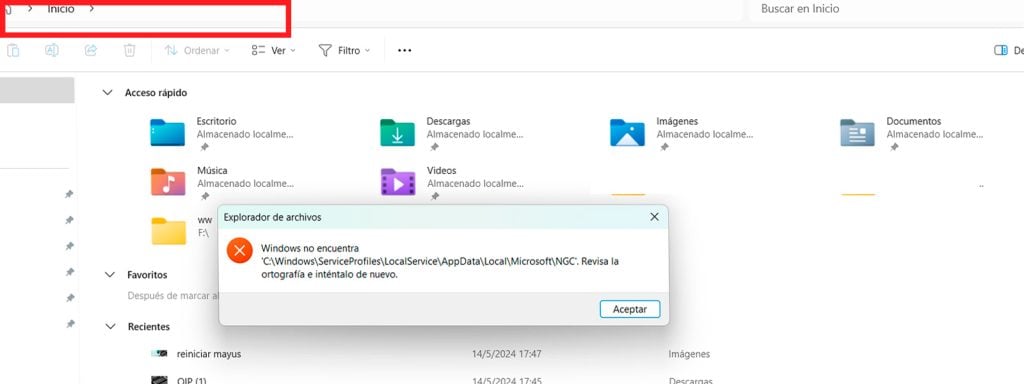
Si la carpeta NGC existe, elimínala y reinicia el equipo. Si no existe, no debes hacer más nada.
Repara la instalación de Windows
Como explicamos antes, puedes abrir el símbolo del sistema como administrador y ejecuta el siguiente comando: sfc /SCANNOW
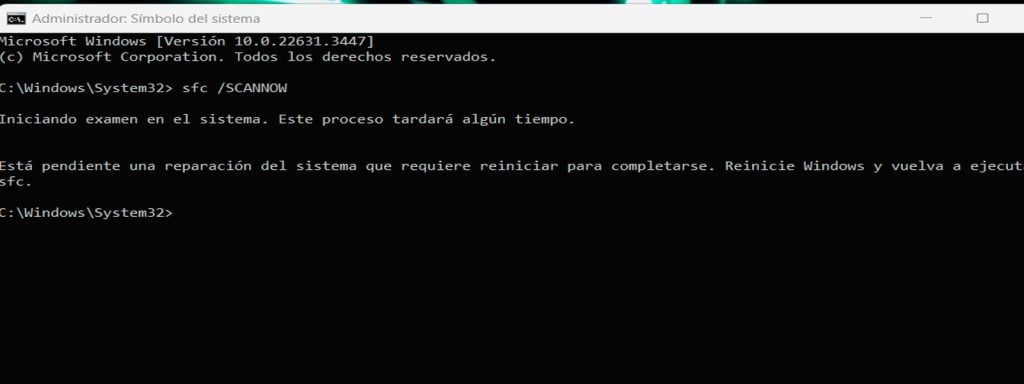
Si SFC no encuentra ningún problema, puedes intentar la herramienta DISM. Copia y pega los siguientes códigos, y dale a Enter después de pegar cada uno.
DISSM.exe /Online /Cleanup-image /Scanhealth
DISM.exe /Online /Cleanup-image /Restorehealth
CONSEJO DE EXPERTO:
PATROCINADO
Algunos errores de computadora son difíciles de arreglar, especialmente cuando se trata de archivos de sistema faltantes o corruptos en Windows.
Asegúrate de usar una herramienta dedicada, como Fortect, la cual escanea tu computadora y reemplaza tus archivos dañados con versiones nuevas de su propio repositorio.
Luego reinicie el equipo.
Crear un nuevo perfil de usuario
Abre el Panel de control y selecciona «Cuentas de usuario» > «Administrar cuentas de usuario«. Haz clic en «Agregar nueva cuenta«. Selecciona «Administrador» como tipo de cuenta. Sigue las instrucciones en pantalla para crear la nueva cuenta. Inicia sesión con la nueva cuenta.
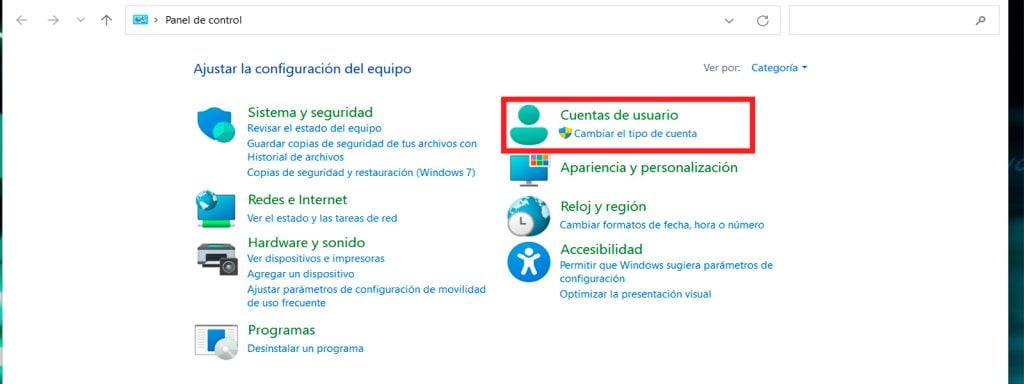
Reinstalar Windows
Si ninguna de las soluciones anteriores funciona, es posible que debas reinstalar Windows. Asegúrate de tener una copia de seguridad de tus datos antes de continuar.
Tenemos dos guías que pueden ayudarte en este caso:
En general, deberás descargar la «Imagen de Windows» desde la página oficial de Windows, instalar esta imagen en un disco duro o CD, y luego usar la imagen para reinstalar Windows.
¿Qué causa el error a1b2c3 de Windows?
Varias razones pueden provocar este error:
- Corrupción en la carpeta NGC: Archivos dañados o mal configurados dentro de la carpeta NGC pueden impedir el acceso a la información de inicio de sesión. Malware, virus o errores en el sistema operativo podrían ser los culpables.
- Problemas de permisos: Tu cuenta de usuario actual podría no tener los permisos necesarios para acceder a la carpeta NGC. Esto puede ocurrir debido a cambios en la configuración del sistema o la corrupción de archivos de usuario.
- Conflictos con software de terceros: En algunos casos, programas de seguridad o antivirus de terceros pueden interferir con el correcto funcionamiento de la carpeta NGC.
Daños potenciales del error a1b2c3 en Windows 11/10
En sí mismo, el error a1b2c3 no causa daños directos a tu ordenador, su presencia puede impedir el acceso a tu sistema y generar consecuencias negativas:
1. Inaccesibilidad del sistema: El error principal es que te impide iniciar sesión en tu cuenta de usuario de Windows, lo que te bloquea por completo del sistema operativo y de todos tus archivos, programas y configuraciones.
2. Pérdida de productividad: Al no poder acceder a tu PC, pierdes la capacidad de trabajar, estudiar o realizar cualquier actividad que requiera el uso de tu ordenador.
3. Posibles daños en datos: Si el error a1b2c3 se debe a la corrupción de archivos en la carpeta NGC, existe la posibilidad de que tus credenciales de inicio de sesión (contraseñas, pines, etc.) se dañen o pierdan.
4. Riesgo de malware: En algunos casos, el error a1b2c3 puede estar asociado a malware o virus que han infectado tu sistema y están causando problemas con la autenticación de usuarios.
5. Necesidad de soporte técnico: Solucionar el error a1b2c3 puede requerir tiempo y esfuerzo, y en algunos casos podría ser necesario buscar ayuda de un técnico especializado, lo que implica costos adicionales.
En general, no representa un daño físico para tu ordenador, sus consecuencias pueden ser molestas y afectar negativamente tu productividad y seguridad.
Prevención y medidas a tomar
Para evitar el error a1b2c3 y sus posibles daños, es importante seguir estas recomendaciones:
- Mantén tu sistema Windows actualizado: Instala las últimas actualizaciones de seguridad y parches de Microsoft para corregir errores y vulnerabilidades que podrían ocasionar este tipo de problemas.
- Utiliza un software antivirus confiable: Instala y actualiza un antivirus de buena reputación para proteger tu PC de malware y virus que podrían dañar la carpeta NGC o las credenciales de usuario.
- Realiza copias de seguridad regulares: Crea copias de seguridad de tus archivos y datos importantes de forma periódica para evitar perderlos en caso de que el error a1b2c3 se deba a la corrupción de archivos.
- Ten cuidado al descargar e instalar software: Descarga e instala software solo de fuentes confiables para minimizar el riesgo de infecciones por malware.
- Contacta al soporte técnico si es necesario: Si no puedes solucionar el error a1b2c3 por tu cuenta, no dudes en contactar al soporte técnico de Microsoft o a un técnico especializado para obtener ayuda.
Conclusión
Al comprender las causas del error a1b2c3 de Windows y seguir las soluciones propuestas en este artículo, puedes recuperar el acceso a tu sistema y evitar sus posibles daños.
Recuerda: Iniciar sesión en modo seguro puede deshabilitar temporalmente algunas funciones de seguridad, como el software antivirus. Asegúrate de reactivar estas funciones una vez que hayas solucionado el problema y hayas vuelto a iniciar sesión en el modo normal de Windows.
¿Sigues teniendo problemas?
PATROCINADO
Si las sugerencias que te dimos arriba no solucionaron el problema, es probable que tu PC esté lidiando con errores de Windows más graves. En ese caso, te recomendamos escoger una herramienta como Fortect para arreglar los problemas eficientemente. Después de instalarla, haz clic en el botón Ver & Arreglar presiona Comenzar a Reparar.

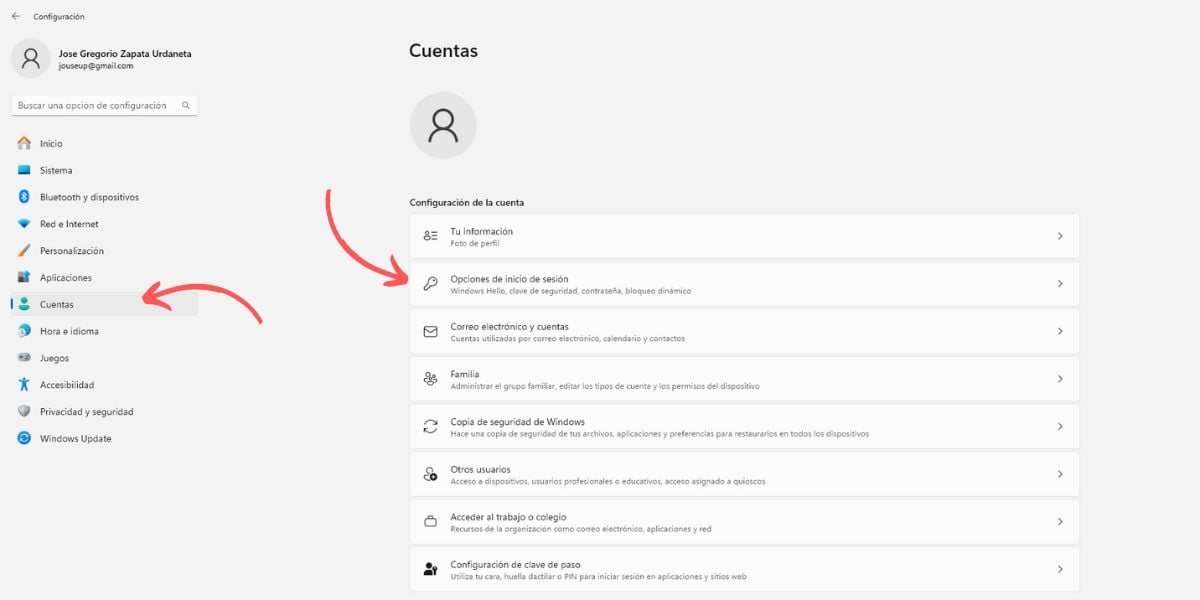
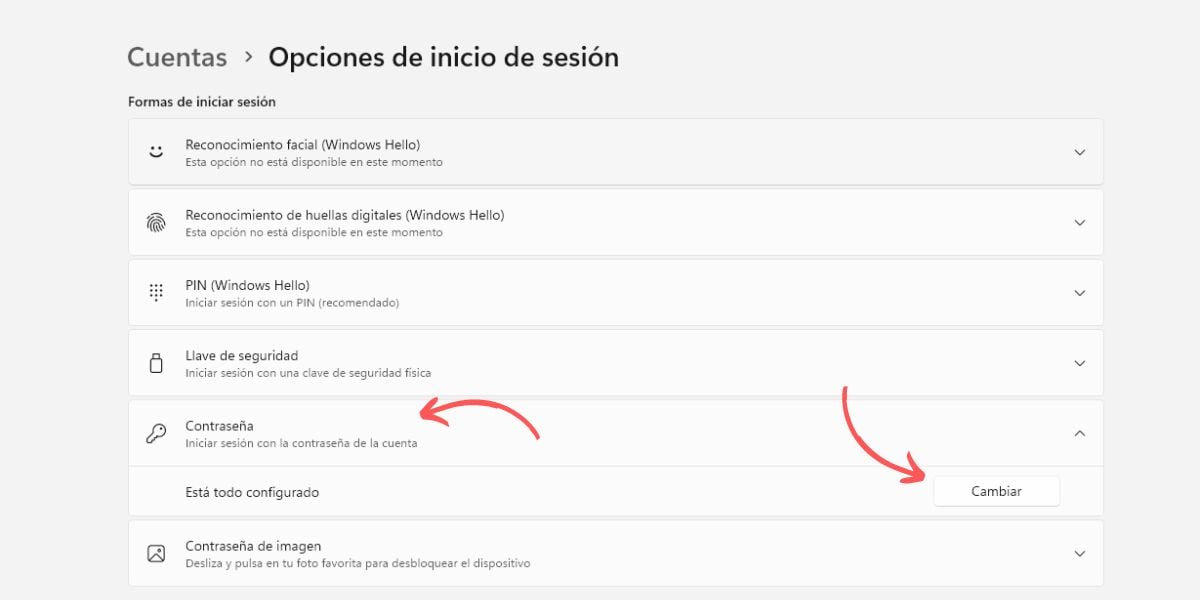
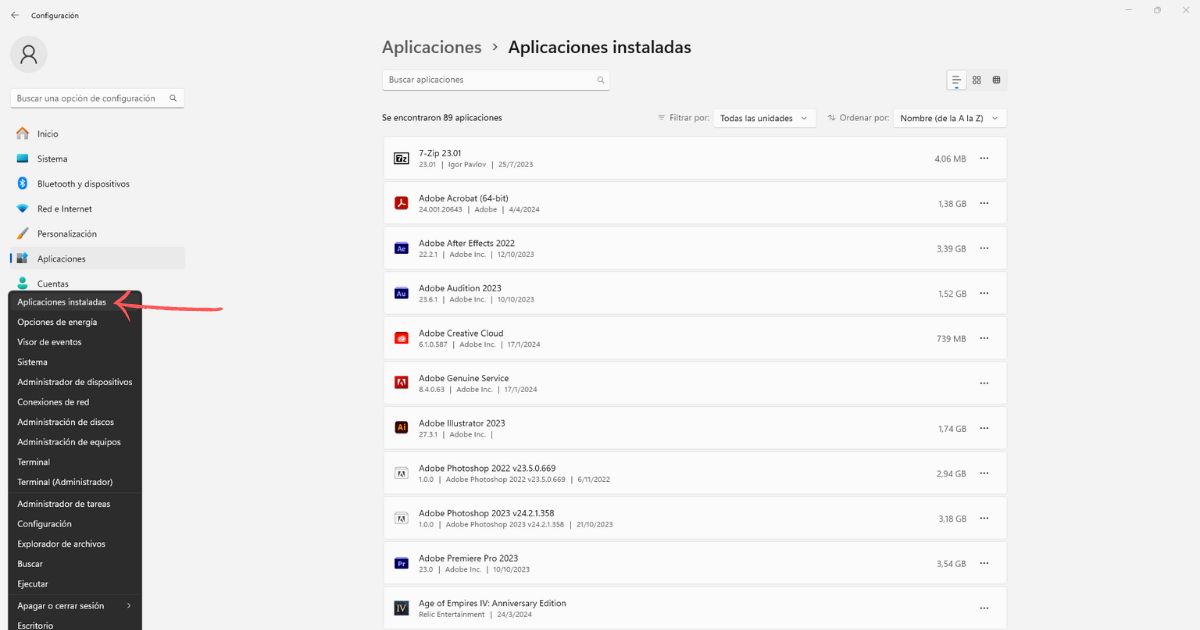
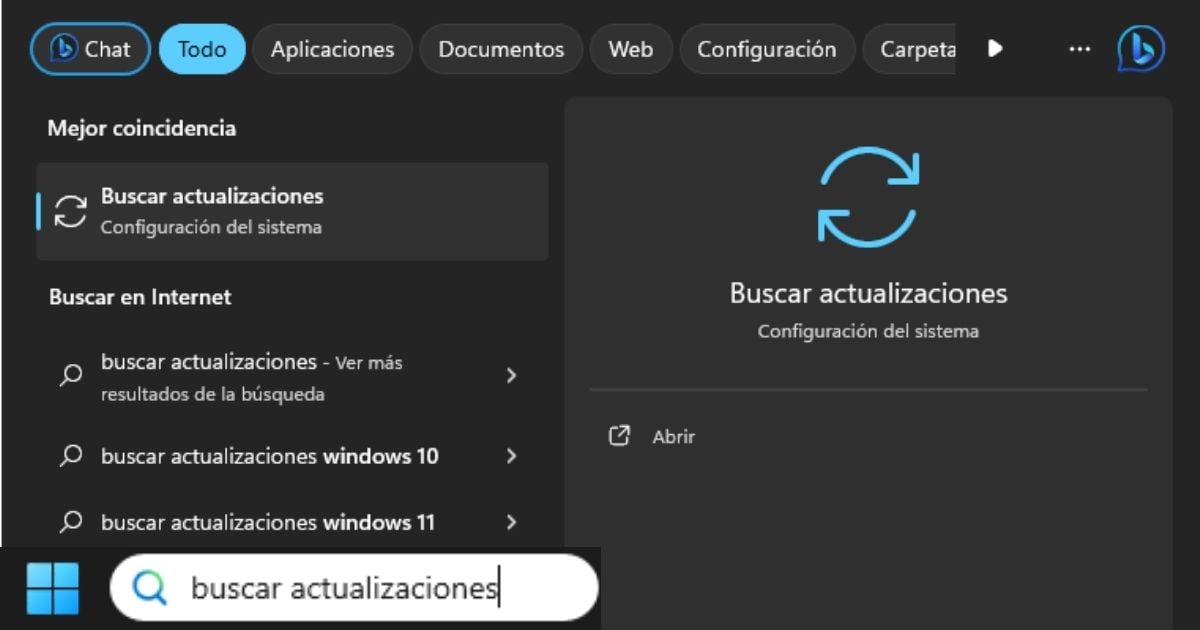
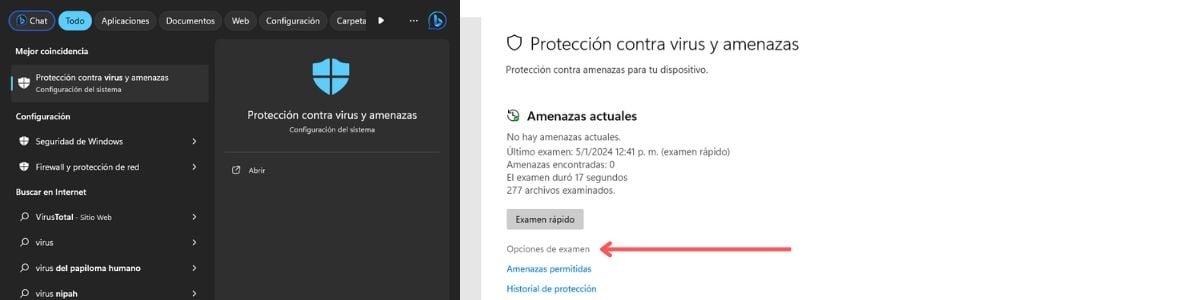
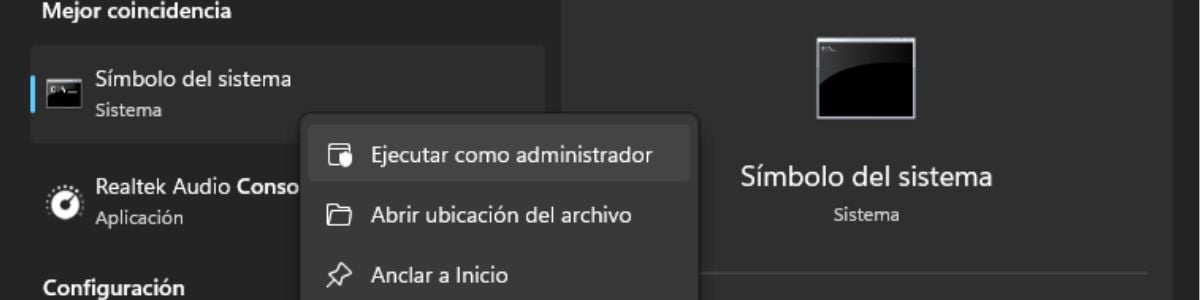
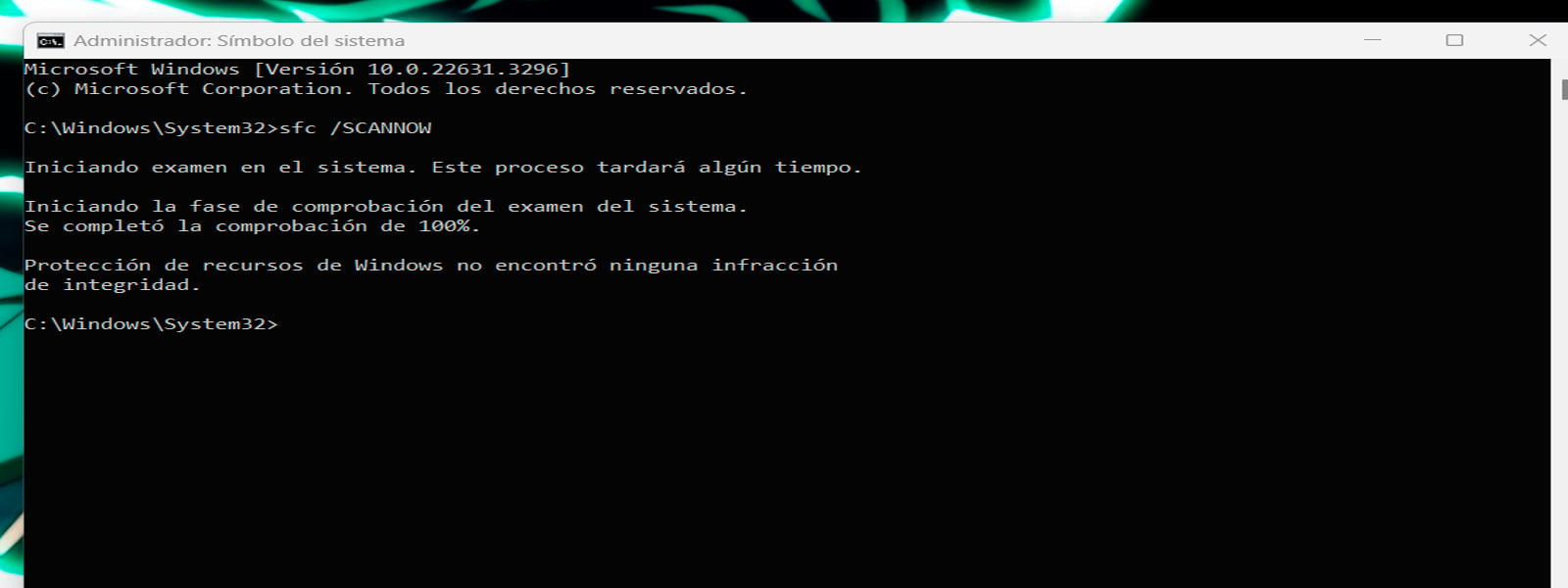
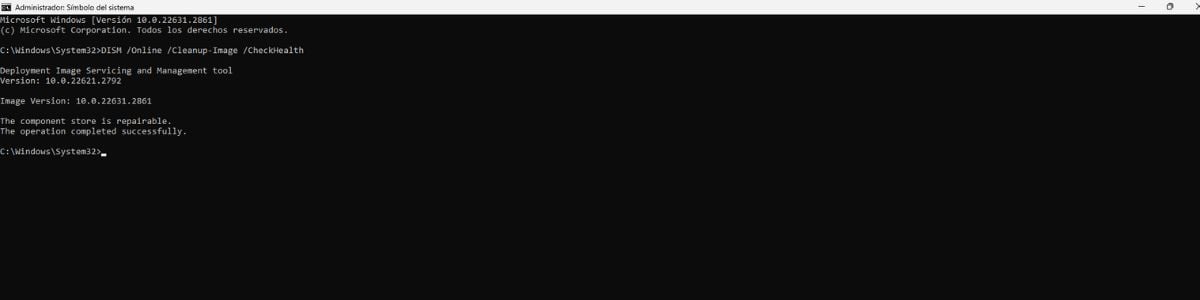








User forum
0 messages